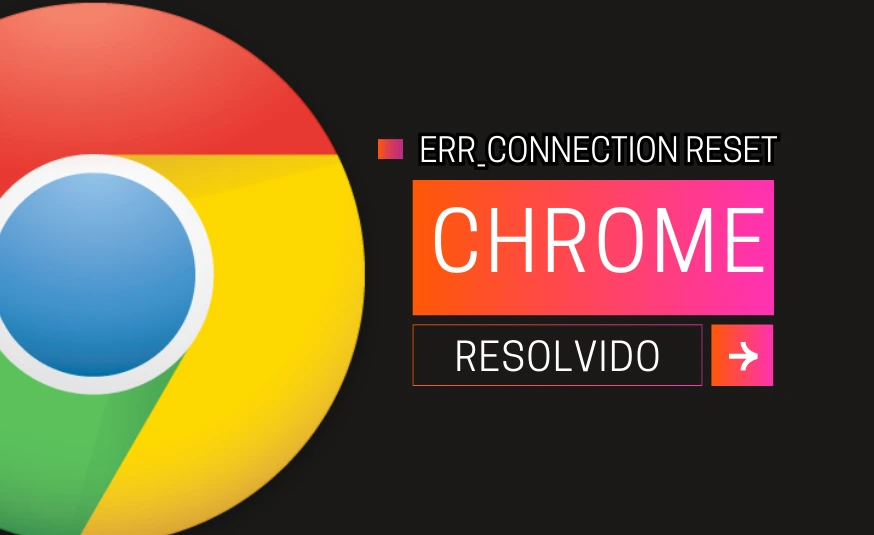
Se você é usuário do Google Chrome, pode já ter se deparado com o erro ERR_CONNECTION_RESET, um dos problemas de conexão mais comuns ao navegar na internet. Esse erro geralmente aparece quando você tenta acessar um site, mas a página não carrega corretamente.
Neste artigo, vamos explicar o que causa esse erro e fornecer uma solução simples para corrigi-lo. Vamos também abordar algumas dicas úteis para evitar que o ERR_CONNECTION_RESET ocorra novamente no futuro.
O QUE É O ERRO ERR_CONNECTION_RESET?
O erro ERR_CONNECTION_RESET é um problema de conexão de rede que ocorre no Google Chrome quando a comunicação entre o navegador e o servidor da web não consegue ser estabelecida corretamente. Quando isso acontece, o navegador não consegue carregar a página solicitada e exibe essa mensagem de erro.
Esse erro pode ocorrer por diversos motivos, incluindo configurações incorretas de rede, problemas com o proxy, falhas no firewall ou até mesmo uma configuração do navegador que impede a conexão com a internet.
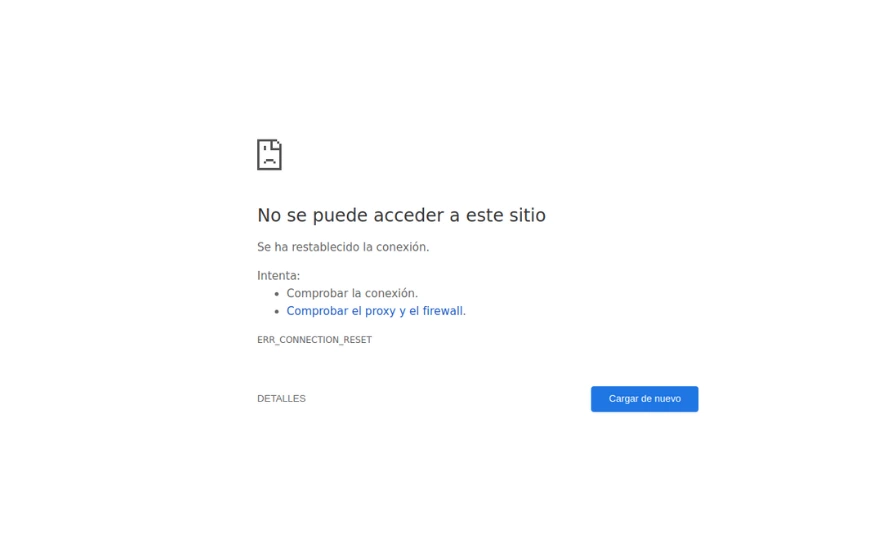
Causas mais comuns do erro ERR_CONNECTION_RESET
- Problemas na rede local: Se sua rede Wi-Fi ou conexão de internet estiver instável, você pode enfrentar esse erro.
- Configurações incorretas de proxy: O uso de um proxy configurado incorretamente pode impedir a comunicação com os servidores.
- Firewall bloqueando o acesso: O firewall de segurança do seu sistema pode estar bloqueando o Chrome de se conectar a determinados sites.
- Cache de navegador corrompido: Dados armazenados em cache podem estar causando o problema de carregamento da página.
- Alterações nas configurações de DNS: DNS incorreto ou desatualizado também pode causar o erro.
COMO RESOLVER O ERRO ERR_CONNECTION_RESET NO GOOGLE CHROME?
Felizmente, a solução para o erro ERR_CONNECTION RESET é simples e pode ser realizada em poucos passos. Vamos focar em uma das soluções mais eficazes para corrigir o problema: executar o comando netsh winsock reset.
Passo a passo para corrigir o erro ERR_CONNECTION RESET
1. Feche o Google Chrome completamente e qualquer outro programa relacionado à internet.
2. Abra o Prompt de Comando no Windows: Pressione Windows + R para abrir o comando “Executar”.
3. Digite CMD e pressione Enter.
4. Digite o comando para resetar o Winsock: No Prompt de Comando, digite o seguinte comando e pressione Enter:
Isso irá redefinir a pilha de winsock do Windows, que gerencia as conexões de rede.
5. Depois de executar o comando, reinicie o computador para garantir que as configurações sejam aplicadas corretamente.
Após reiniciar o seu computador, tente acessar o site novamente pelo Google Chrome. A conexão deve ser restaurada e o erro ERR_CONNECTION_RESET não deverá mais aparecer e você deve acessar sites normalmente.

O erro ERR_CONNECTION_RESET Não foi resolvido? Não deixe de verificar:
Embora a solução do comando netsh winsock reset seja eficaz, há algumas coisas que precisamos verificar e podem influenciar a ocorrer este erro. Aqui estão algumas dicas úteis:
1. Verifique a conexão com a internet
- Certifique-se de que sua rede Wi-Fi ou cabo de internet está funcionando corretamente.
- Teste a conexão em outros dispositivos para ver se o problema é isolado ao computador.
O cache corrompido pode causar erros de conexão. Para limpar o cache no Google Chrome:
- Abra o Chrome.
- Clique no menu de três pontos no canto superior direito.
- Selecione Mais ferramentas > Limpar dados de navegação.
- Escolha o intervalo de tempo desejado (por exemplo, “Última hora” ou “Todo o período”) e marque a opção “Imagens e arquivos em cache”.
- Clique em Limpar dados.
3. Desative o firewall temporariamente
Às vezes, o firewall pode bloquear conexões, especialmente se estiver configurado de forma muito restritiva. Tente desativar temporariamente o firewall e veja se a página carrega.
Dica: Não se esqueça de reativá-lo depois para garantir que seu sistema esteja protegido.
4. Verifique a configuração de proxy:
Se você usa um proxy para acessar a internet, verifique se as configurações estão corretas. Para isso:
- Abra o Google Chrome.
- Vá para Configurações > Avançado > Sistema > Abrir configurações de proxy.
Verifique se as configurações estão corretas ou se o proxy está desativado.
5. Atualize seus drivers de rede
Drivers desatualizados podem interferir na sua conexão. Verifique se o driver de sua placa de rede está atualizado e, se necessário, baixe a versão mais recente no site do fabricante.
6. Use um servidor DNS público
Se você suspeitar que o problema é causado por configurações de DNS, considere alterar o servidor DNS para um mais confiável, como o Google DNS (8.8.8.8) ou Cloudflare DNS (1.1.1.1).
O erro ERR_CONNECTION_RESET no Google Chrome pode ser frustrante, mas com a solução de redefinir o winsock e algumas configurações básicas, você pode corrigir o problema rapidamente. Se o problema persistir após a aplicação dessas soluções, pode ser necessário verificar mais a fundo a configuração do seu sistema. No entanto, na maioria dos casos, o comando netsh winsock reset consegue resolver o problema.
Fique atento às nossas atualizações e continue acessando nosso site para mais dicas e soluções sobre informática e tecnologia. Se tiver alguma dúvida ou sugestão, deixe nos comentários abaixo!



![%Canal do Shin imagens% 5 Realtek HD [Error code 0001]](https://canaldoshin.com.br/wp-content/uploads/2023/07/Realtek-HD-Error-code-0001-390x220.png)




